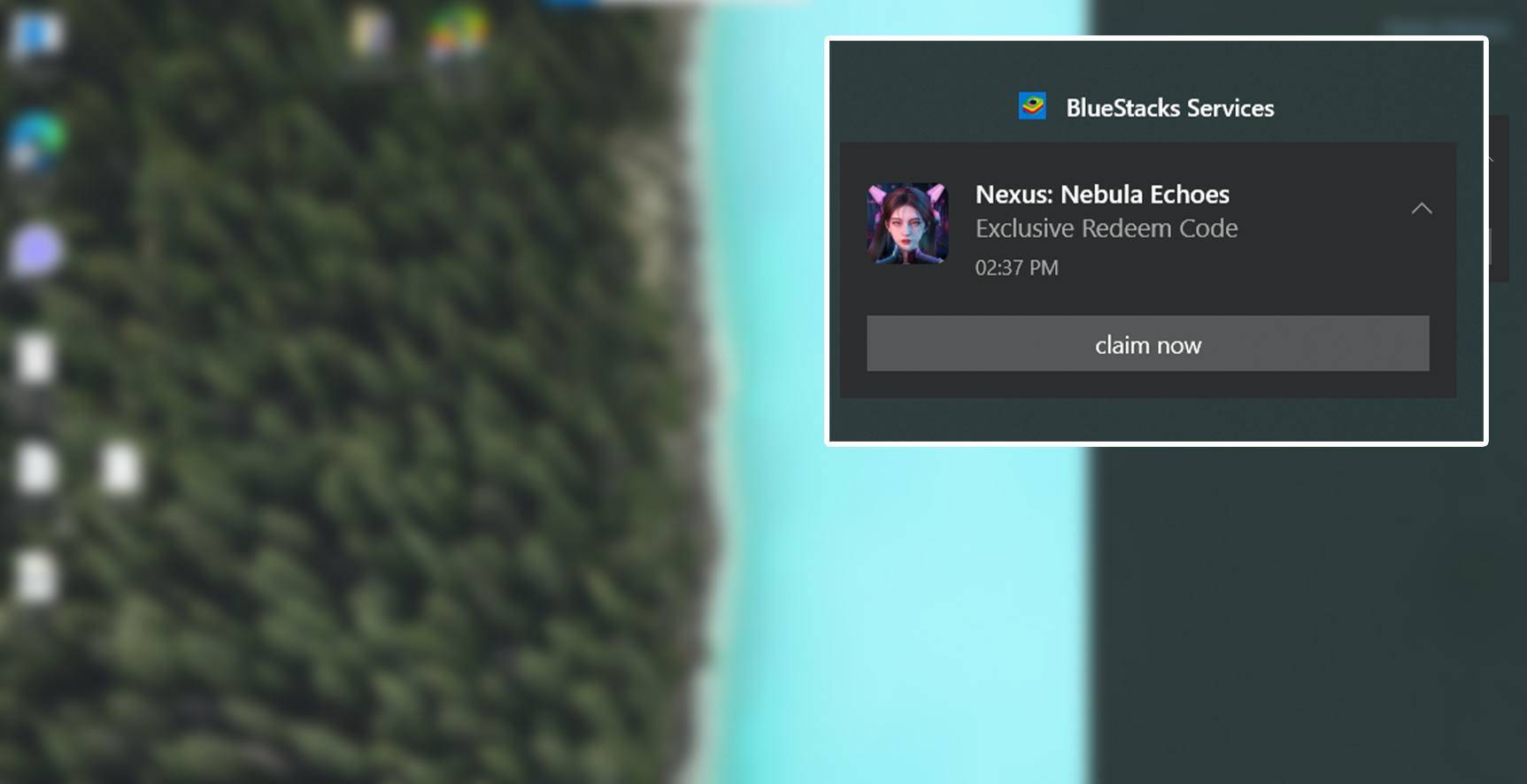Trải nghiệm niềm vui hoài cổ khi chơi game co-op trên ghế dài với Minecraft! Hướng dẫn này nêu chi tiết cách thiết lập lối chơi chia đôi màn hình trên Xbox One hoặc bảng điều khiển tương thích khác. Hãy tập hợp bạn bè của bạn, chuẩn bị một số đồ ăn nhẹ và bắt đầu tham gia!
Những điều cần cân nhắc quan trọng:
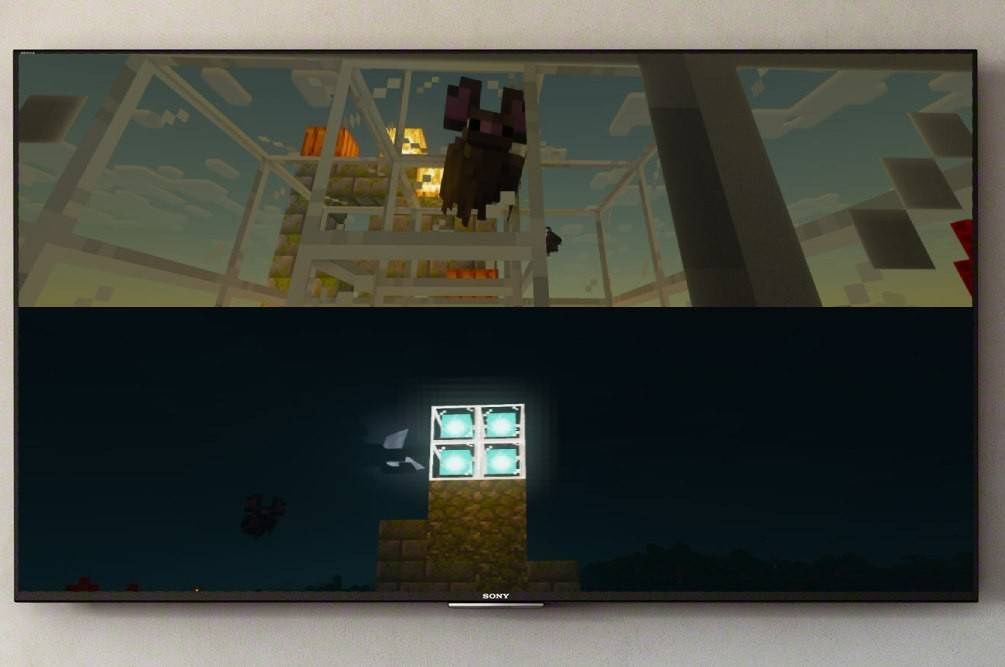 Hình ảnh: ensigame.com
Hình ảnh: ensigame.com
Màn hình chia nhỏ của Minecraft chỉ có trên các hệ máy console (Xbox, PlayStation, Nintendo Switch). Thật không may, người dùng PC không thể sử dụng tính năng này. Đảm bảo TV hoặc màn hình của bạn hỗ trợ độ phân giải HD ít nhất 720p và bảng điều khiển của bạn có khả năng xuất ra độ phân giải này. Nên kết nối HDMI để điều chỉnh độ phân giải tự động; VGA có thể yêu cầu cấu hình thủ công trong cài đặt bảng điều khiển của bạn.
Trò chơi chia đôi màn hình cục bộ:
 Hình ảnh: ensigame.com
Hình ảnh: ensigame.com
Tối đa bốn người chơi có thể thưởng thức màn hình chia nhỏ cục bộ trên một bảng điều khiển duy nhất. Đây là hướng dẫn chung:
- Kết nối bảng điều khiển với TV/màn hình: Sử dụng cáp HDMI để có kết quả tối ưu.
 Hình ảnh: ensigame.com
Hình ảnh: ensigame.com
- Khởi chạy Minecraft: Tạo một thế giới mới hoặc tải một thế giới hiện có. Điều quan trọng là hãy tắt chức năng nhiều người chơi trong cài đặt trò chơi.
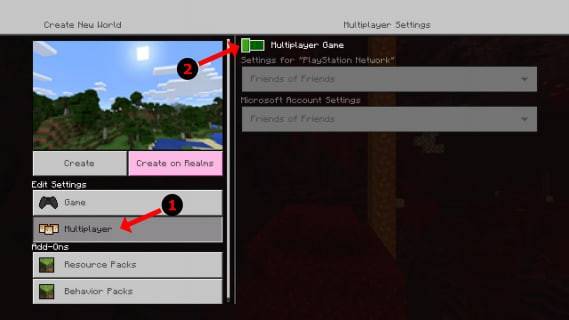 Hình ảnh: alphr.com
Hình ảnh: alphr.com
- Định cấu hình thế giới của bạn: Chọn độ khó, chế độ trò chơi và các tùy chọn thế giới khác.
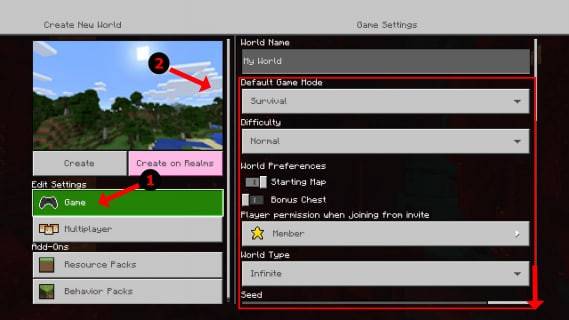 Hình ảnh: alphr.com
Hình ảnh: alphr.com
- Bắt đầu trò chơi: Sau khi tải, hãy kích hoạt các vị trí người chơi bổ sung. Điều này thường bao gồm việc nhấn nút "Tùy chọn" (PS) hoặc nút "Bắt đầu" (Xbox) hai lần.
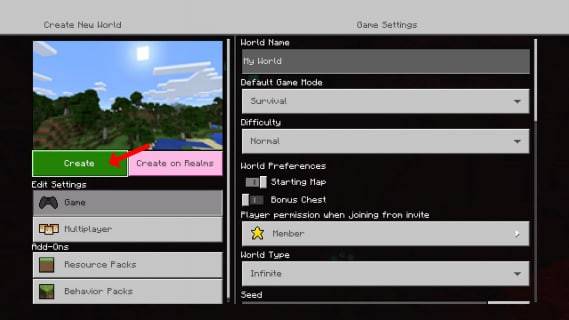 Hình ảnh: alphr.com
Hình ảnh: alphr.com
- Đăng nhập người chơi: Mỗi người chơi đăng nhập vào tài khoản tương ứng của mình để tham gia trò chơi. Màn hình sẽ tự động chia thành các phần (2-4 người chơi).
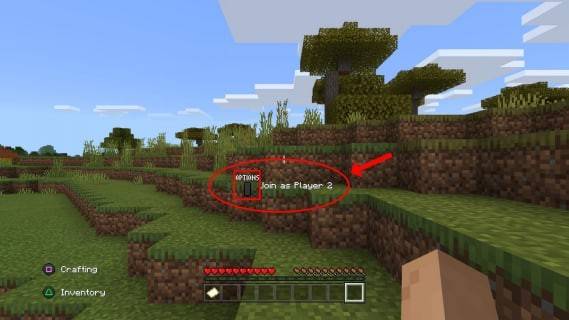 Hình ảnh: alphr.com
Hình ảnh: alphr.com
- Hãy tận hưởng! Phiên Minecraft chia đôi màn hình của bạn đã sẵn sàng.
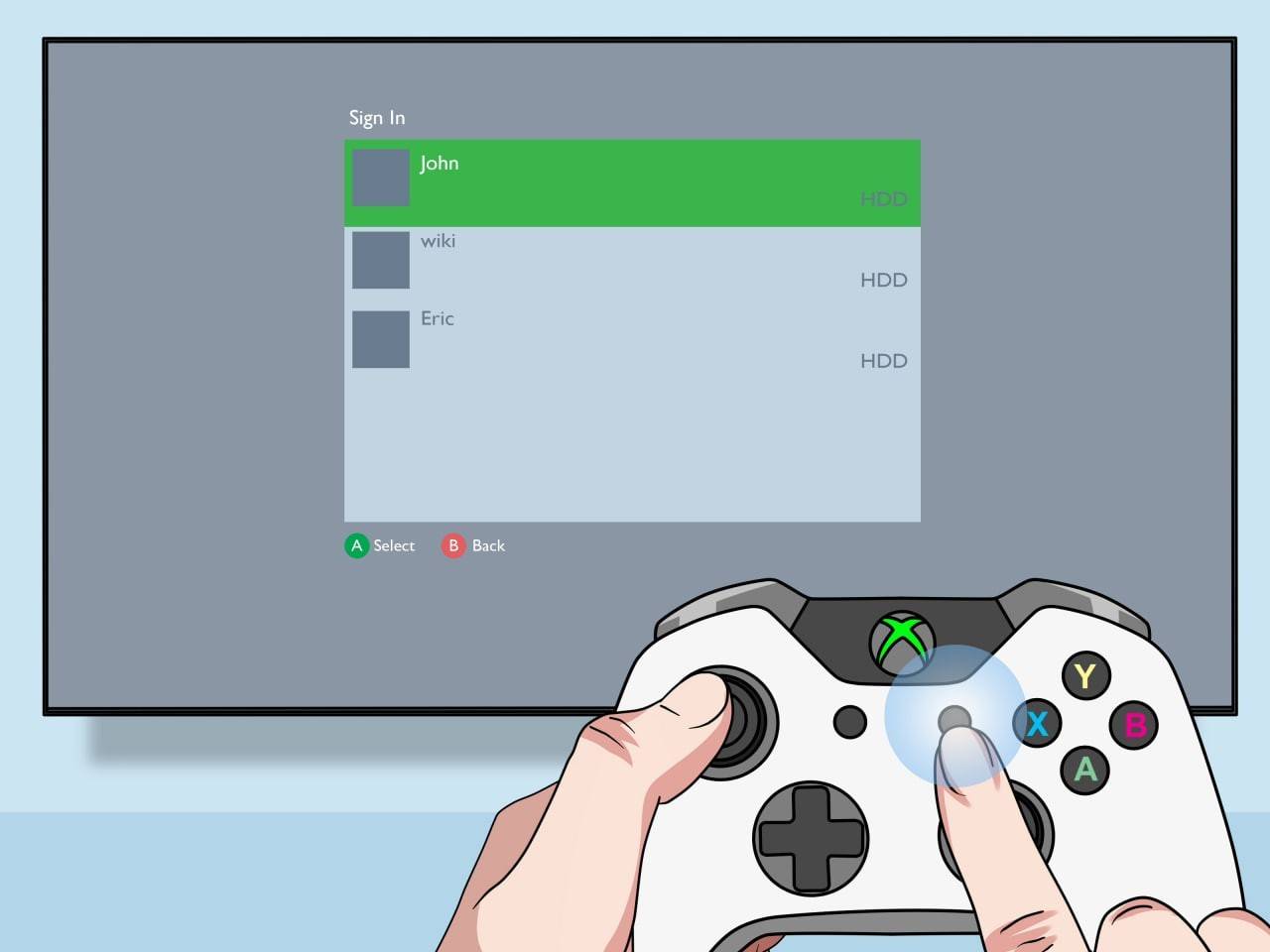 Hình ảnh: pt.wikihow.com
Hình ảnh: pt.wikihow.com
Nhiều người chơi trực tuyến với màn hình chia nhỏ cục bộ:
Mặc dù bạn không thể chia đôi màn hình trực tiếp với người chơi trực tuyến, nhưng bạn có thể kết hợp chế độ chia đôi màn hình cục bộ với nhiều người chơi trực tuyến. Thực hiện theo các bước 1-3 ở trên nhưng bật chức năng nhiều người chơi trước khi bắt đầu trò chơi. Gửi lời mời đến bạn bè trực tuyến của bạn để tham gia phiên chia đôi màn hình tại địa phương của bạn.
 Hình ảnh: youtube.com
Hình ảnh: youtube.com
Hãy sống lại sự kỳ diệu của trò chơi co-op cổ điển với chế độ chia đôi màn hình của Minecraft. Tận hưởng cuộc phiêu lưu cùng bạn bè!